2024 Mayıs ayında güncellenmiştir: Optimizasyon aracımızla hata mesajları almayı bırakın ve sisteminizi yavaşlatın. şimdi al Bu bağlantıyı
- Indirin ve yükleyin onarım aracı burada.
- Bilgisayarınızı taramasına izin verin.
- Araç daha sonra Bilgisayarını tamir et.
Büyük Windows 10 güncellemeleri her zaman sorunsuz değildir. Ve Microsoft Surface Book 2'ye sahipseniz, Nvidia GPU'lardaki bir hata nedeniyle Microsoft'un işletim sisteminin en son sürümü olan Windows 10 sürüm 1903'e yükseltemeyeceğinizi öğrenince muhtemelen biraz üzüleceksiniz.

Adil olmak gerekirse, bir şirket PC'lerde yüklü bir işletim sistemi için çok farklı donanım yapılandırmaları ve yetenekleri ile ilgili güncellemeleri zorlarsa bu tür hatalar ortaya çıkar. Microsoft bu sorunların bazılarını çözmek için genellikle yamalar ile hızlıdır, ancak bazen tetiği çekip sisteminize zarar verirken acil bir çözüme ihtiyacınız olabilir.
Bir güncelleme planlandığı gibi gitmezse, iptal edin. Bunu Windows'ta yapabilir veya zor durumlarda bir güncellemeyi Güvenli Mod'dan veya Windows yedekleme ortamını kullanırken sıfırlayabilirsiniz.
Mayıs 2024 Güncellemesi:
Artık bu aracı kullanarak, sizi dosya kaybına ve kötü amaçlı yazılımlara karşı koruma gibi bilgisayar sorunlarını önleyebilirsiniz. Ek olarak, bilgisayarınızı maksimum performans için optimize etmenin harika bir yoludur. Program, Windows sistemlerinde oluşabilecek yaygın hataları kolaylıkla düzeltir - mükemmel çözüm parmaklarınızın ucundayken saatlerce sorun gidermeye gerek yoktur:
- 1 Adım: PC Onarım ve Doktoru İndirme Aracı'nı indirin (Windows 10, 8, 7, XP, Vista - Microsoft Altın Sertifikalı).
- 2 Adımı: “Taramayı Başlat”PC sorunlarına neden olabilecek Windows kayıt defteri sorunlarını bulmak için.
- 3 Adımı: “Hepsini tamir et”Tüm sorunları düzeltmek için.
Sorunlu bir Windows güncellemesini geri almak veya kaldırmak için
Windows'un otomatik olarak güncellenmesinin daha iyi olacağı fikrinden geri dönmüyoruz ve yine de kötü bir güncellemeden etkilenmeniz pek olası değil, ancak yıldırımın iki kez çarpması nedeniyle, nasıl kurtarılacağını bilmek daha iyidir. Bir problem durumunda.

Bu 10 günlük süre içindeyseniz, yüklemenizi sıfırlamak için bu yönergeleri izleyerek sorununuzu çözebilirsiniz:
- Ayarlar uygulamasını açın (kısayol: Win + I).
- Güncelleme ve Güvenlik'e, ardından Kurtarma'ya tıklayın.
- "Windows 10'un önceki sürümüne geri dön" başlığı altındaki "Başlat" düğmesine tıklayın.
- Talimatları takip et
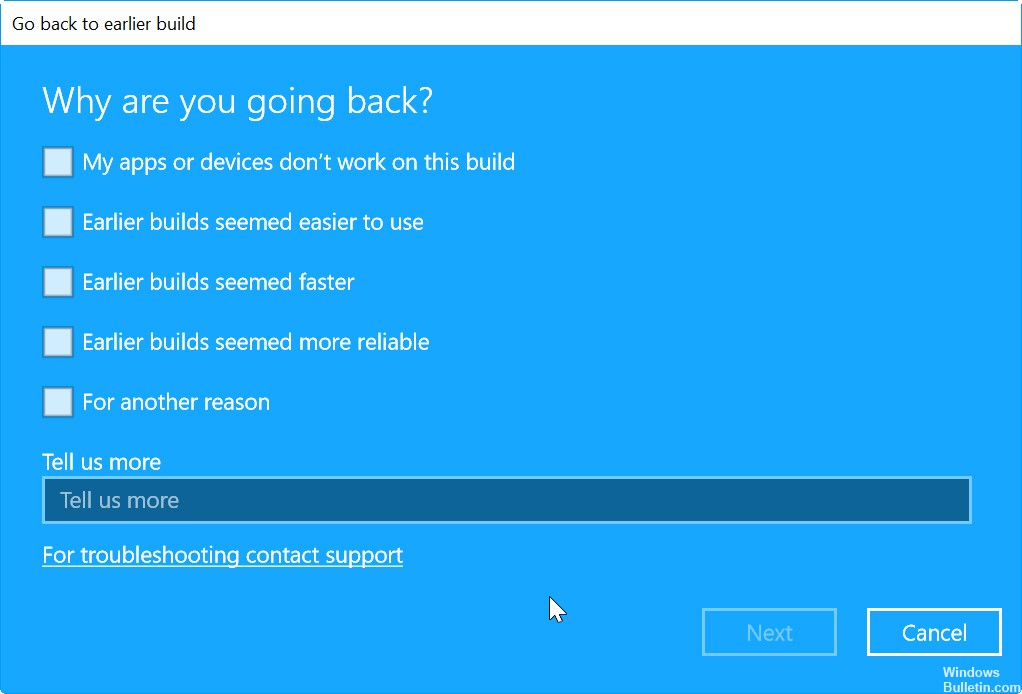
Windows 10'in önceki sürümüne geri dönün
Cihazınız Windows Update, Güncelleme Sihirbazı veya Medya Oluşturma Aracı ile güncellendiyse, yalnızca Windows 10 1903 yazılımını kaldırabilirsiniz (Temiz bir kurulum yaptıysanız, Windows 10 yazılımını kaldıramaz / sıfırlayamazsınız.
Windows 10 sürüm 1903'i yalnızca Windows.old klasörünü silmediyseniz kaldırmak mümkündür. Zaten sildiyseniz, yalnızca önceki işletim sistemini yeniden yükleyebilirsiniz.
Windows 10 Sürüm 1903'i, yükseltmenin yüklenmesinden bu yana ilk on gün boyunca kaldırabilirsiniz.
Windows Update'i tamamen devre dışı bırakın
Güvenli bir Windows sürümünü geri yükledikten veya sorunlu Windows güncellemelerini geri yükledikten sonra, Windows'un kendisini otomatik olarak indirmesini ve yeniden yüklemesini önlemelisiniz. Windows'un Nisan 2019 sürümünü veya daha üstünü kullandığınız sürece, işletim sisteminin ana sürümünde yapabilirsiniz. (Bu işlev otomatik olarak Windows 10 Pro ile entegre edilmiştir.)

için Windows Güncellemesini devre dışı bırak Servis Yöneticisi’ndeki servislerden birini yapın:
- Windows + R tuşlarına basın. Services.msc yazıp Enter tuşuna basın.
- Bir Windows güncellemesi olup olmadığını kontrol edin.
- Windows Update'e sağ tıklayın ve Properties (Özellikler) seçeneğini seçin.
- Genel sekmesinde, başlangıç türünü Devre Dışı olarak ayarlayın.
- Durdur'a tıklayın.
- Uygula'yı ve ardından Tamam'ı tıklayın.
- Bilgisayarı yeniden başlatın.

Uzman İpucu: Bu onarım aracı, depoları tarar ve bu yöntemlerden hiçbiri işe yaramadıysa, bozuk veya eksik dosyaları değiştirir. Sorunun sistem bozulmasından kaynaklandığı çoğu durumda iyi çalışır. Bu araç, performansı en üst düzeye çıkarmak için sisteminizi de optimize eder. tarafından indirilebilir Burayı tıklatarak

CCNA, Web Geliştirici, PC Sorun Giderici
Ben bir bilgisayar tutkunuyum ve pratik bir IT Professional'ım. Bilgisayar programlama, donanım sorunlarını giderme ve onarım konularında yıllarca deneyimim var. Web Geliştirme ve Veritabanı Tasarımı konusunda uzmanım. Ayrıca Ağ Tasarımı ve Sorun Giderme için CCNA sertifikam var.

